【超快適】撮影が楽になるEOS R6のボタン&ダイヤルカスマイズ。設定方法やおすすめのカスタマイズをご紹介します。

こんにちは。てつみー (@te23_photohibi) です。
EOS R6を使い始めてから感じているのですが、ボタンやダイヤルが多いカメラって、撮影の設定変更がめちゃくちゃラクですよね。
さらに、ボタンやダイヤルは自分の好きな操作を割り当てることができますので、カスタマイズすることで操作性がグンとよくなります。是非試してみてください。
EOS R6でボタンカスタマイズ・ダイヤルカスタマイズを行う方法を解説します。後半では、僕が行っているカスタマイズ例をご紹介していますので、合わせてチェックしてみてください。
実際の撮影現場をイメージすると、使いやすい設定が作れます。
ボタン・ダイヤルカスタマイズとは?
カメラについているボタンやダイヤルには、デフォルトでさまざまなアクションが割り当てられています。


そのアクションを、“自分の好きな内容に変更してしまおう”というのがボタンカスタマイズ・ダイヤルカスタマイズ設定です。
これをやっておくだけで、カメラの操作性がかなり良くなります!
EOS R6のカスタム設定方法
早速、EOS R6の設定画面と共に各種カスタマイズ方法を解説していきます。
設定の変更方法
Menuボタンからメニューに入り、右から2番目の「カスタム機能タブ > 3」を開きます。


この中に「ボタンカスタマイズ」と「ダイヤルカスタマイズ」があります。
ここからそれぞれのアクションを設定することができます。
ダイヤルのカスタマイズ
ダイヤルカスタマイズで変更できるのは、次の3箇所。
- メインダイヤル(本体上面)
- サブ電子ダイヤル1(本体上面)
- サブ電子ダイヤル2(本体背面)
文字だけだと分かりにくいと思いますので、本体の写真で各ダイヤルを照らし合わせると次のようになります。


ボタンのカスタマイズ
続いてはボタンカスタマイズ。こちらは10箇所のボタンをカスタマイズできます。
- シャッターボタン
- 動画撮影ボタン
- AF-ONボタン
- AEロックボタン
- AFフレームボタン
- 絞り込みボタン
- レンズのAFストップボタン
- マルチファンクションボタン
- SETボタン
- マルチコントローラー
これだけあれば、思い通りにカスタマイズできますね。
こちらも画像にプロットしてみます。


マルチファンクションボタンでさらに快適に!
中でも特に「8. マルチファンクションボタン」というものがめちゃくちゃ便利!
このボタンには「ダイヤルファンクション設定」というものを割り当てることができ、最大5つの設定メニューを格納しておくことができるのです。


ダイヤルファンクション設定には9つのメニューがあり、その中から最大5つを選んで登録しておくことができます。
- ISO感度
- ドライブモード(連写・タイマーなどの切り替え)
- AF動作
- ホワイトバランス
- 調光補正
- 露出補正
- AF方式
- 測光モード
- ピクチャースタイル


ファインダーを覗きながらでも、右手で押せる位置にあるので素早く5つのメニューにアクセス可能。これをダイヤル&ボタンと併用すればさらに快適な撮影が行えるようになります!
ダイヤルもボタンも全て、ファインダーを覗きながら右手だけで操作できるのでめちゃくちゃ助かります。
おすすめのカスタマイズ設定
実際に僕が行っているカスタマイズ設定内容をご紹介します。
ダイヤル
3つのダイヤルの設定は次のようにしています。
1. メインダイヤル:シャッタースピード変更


2. サブ電子ダイヤル1:ISO感度設定
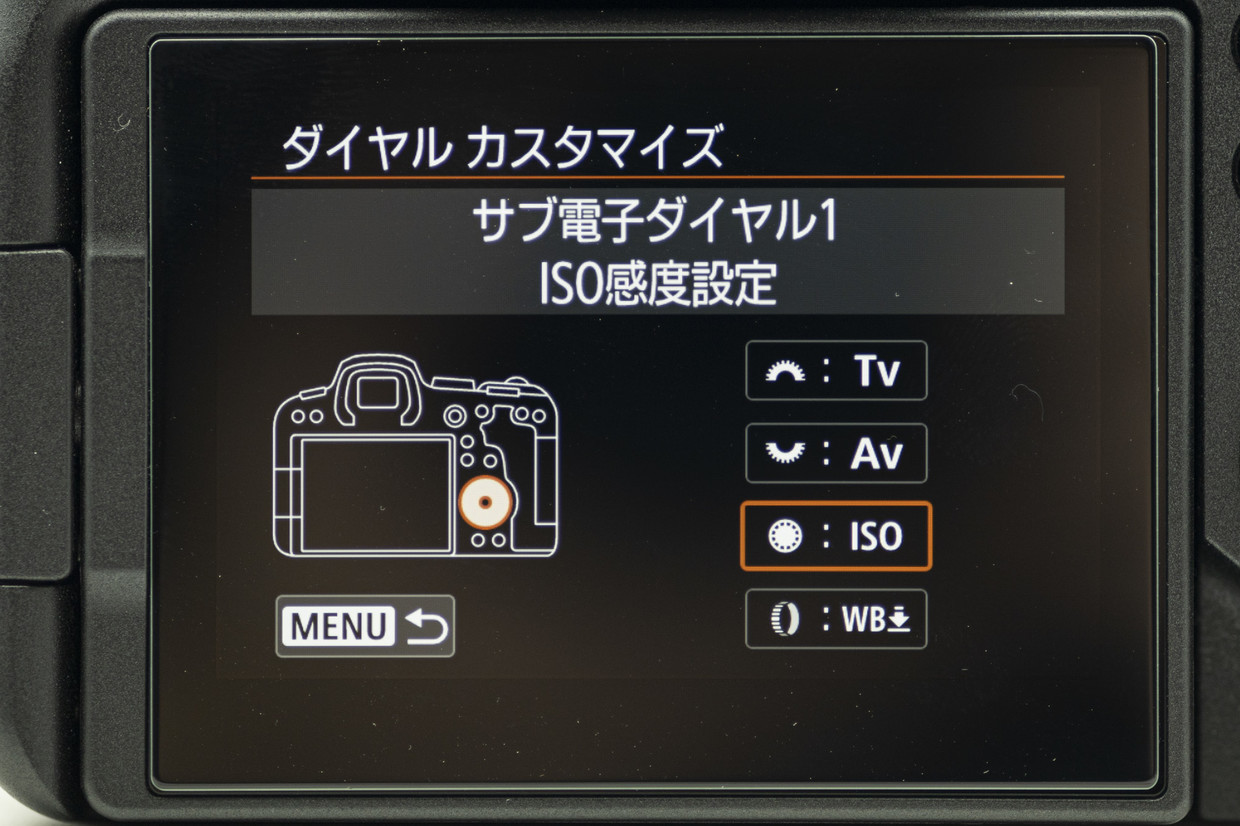
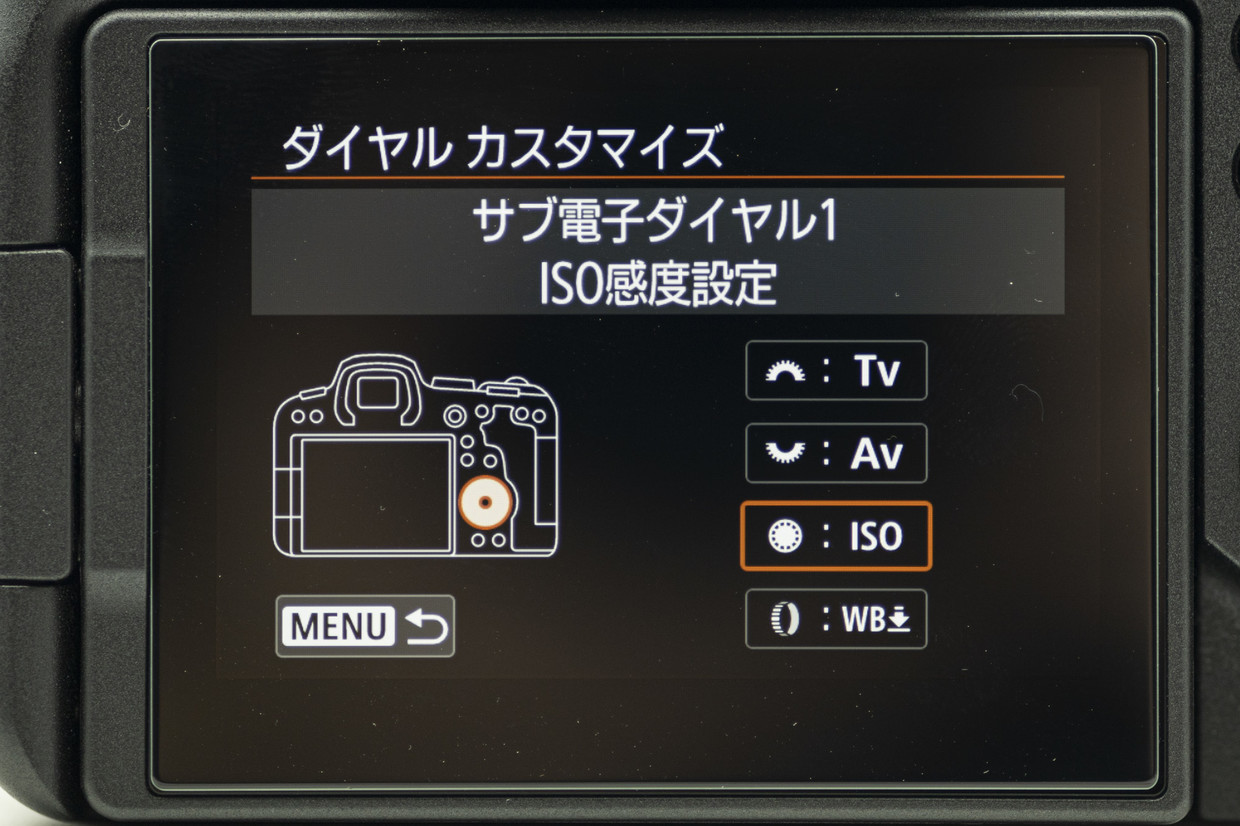
3. サブ電子ダイヤル2:絞り値変更


ボタン
つづいてボタンのカスタマイズです。
1. シャッターボタン:測光・AF開始


2. 動画撮影ボタン:動画撮影


3. AF-ONボタン:瞳AF


4. AEロックボタン:AEロック/FEロック


5. AFフレームボタン:AF方式ダイレクト選択


6. 絞り込みボタン:Wi-Fi/Bluetooth接続


7. レンズのAFストップボタン:未使用


8. マルチファンクションボタン:ダイヤルファンクション設定




9. SETボタン:拡大/縮小


10. マルチコントローラー:AFフレームダイレクト選択


まとめ
EOS R6のボタン&ダイヤルカスタマイズの方法を解説しました。
撮影現場では、周囲の状況に合わせて臨機応変にカメラの設定を変えていく必要があります。
スピーディに対応するためには、カメラ操作の慣れが重要です。
瞬時に思い通りの設定に変更できるよう、自分なりにダイヤルやボタンをカスタマイズしておくと便利ですよ!
今回はEOS R6の設定方法をご紹介しましたが、他のカメラでもカスタマイズ設定は可能ですので、ぜひ試してみてください。
それでは、また。
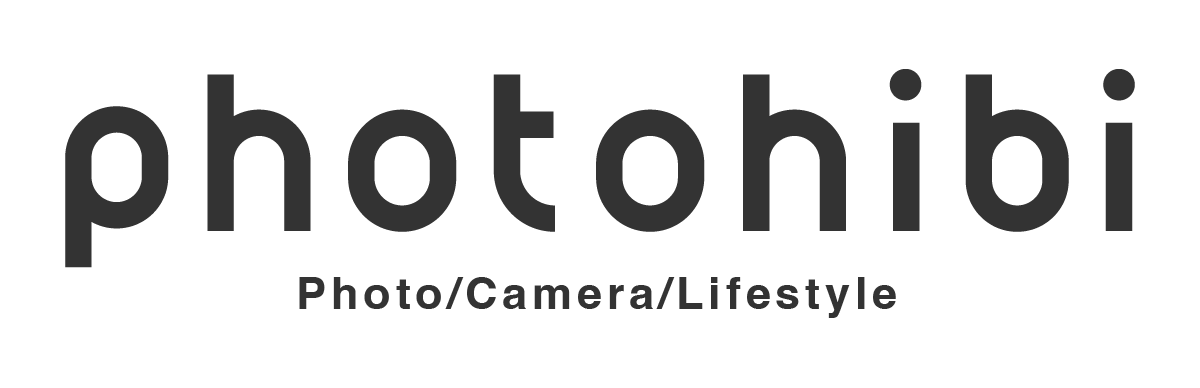








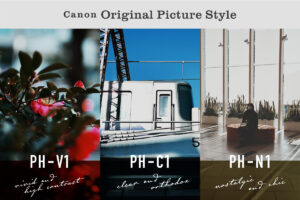
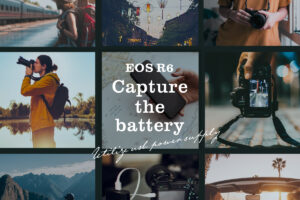


COMENT